Como faço para conectar meu tablet a uma TV via USB?

Os dispositivos móveis estão cada vez mais penetrando em nossa vida e se tornando uma parte insubstituível dela. Foi o que aconteceu com os telefones celulares, e agora os tablets estão se tornando cada vez mais populares. Esses pequenos aparelhos são uma ótima solução do ponto de vista da mobilidade. Além disso, podem ser usados como dispositivos de armazenamento e, quando conectados a uma TV, recebem uma alternativa à chamada Smart TV. Aprenderemos como conectar um tablet a uma TV via USB neste artigo.

Peculiaridades
Para começar, deve-se dizer que você pode conectar o tablet a quase qualquer TV, mesmo a antiga. A única coisa é que você precisa dos conectores e cabos apropriados.

A tecnologia mais comum é, obviamente, USB. Quase todas as TVs modernas que nem mesmo afirmam ser "inteligentes" têm pelo menos 1 conector desse tipo, graças ao qual você pode conectar uma unidade flash ou um disco rígido externo para assistir filmes, fotos e reproduzir música.
É importante que este método de conexão seja conveniente não apenas porque se torna possível transferir conteúdo de vídeo de um tablet para uma TV.
Você também pode carregar o tablet ao mesmo tempo, o que é extremamente conveniente. E você pode ter certeza que o dispositivo não será descarregado.

Outro recurso de tal conexão será a capacidade de transmitir uma qualidade de som e vídeo muito boa... Uma conexão USB 2.0 tornará possível assistir a vídeos em resolução não muito alta e se contentar com som mono. Mas se o padrão 3.0 for aplicado, a qualidade do vídeo aumentará, assim como a qualidade do som. Embora, ao mesmo tempo, a transmissão de vídeo de altíssima qualidade como 4K neste caso ainda não funcione.

Instruções de conexão
Para exibir a imagem na tela da TV e conectar o tablet a ela, você precisará ter à mão um cabo com os conectores apropriados. Também será necessário que os próprios dispositivos tenham conectores elétricos semelhantes. Esta solução será excelente, porque lhe dará a oportunidade de assistir a um filme ou vídeo em uma qualidade bastante elevada.
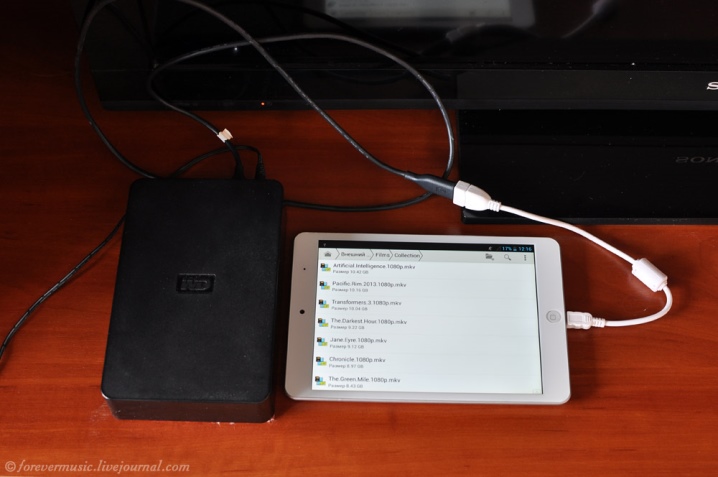
Como um pendrive
Então, se precisarmos criar uma conexão no modo de armazenamento USB, isso possibilitará assistir fotos e vídeos na tela da TV, bem como tocar as músicas que estão na memória do tablet. Mas essa conexão tem algumas desvantagens. Mais precisamente, clonar a imagem da tela do gadget não funcionará. Além disso, você não poderá visualizar uma página do navegador da web ou streaming de vídeo na tela da TV.

Para configurar essa conexão, você precisa seguir uma série de etapas:
- primeiro, a TV deve ser conecte uma extremidade do cabo USB, e sua outra extremidade deve ser inserida em um soquete de tablet do tipo micro-USB;
- agora a tela do gadget deve aparecer menu especial, onde o item "Conectar como uma unidade" estará presente - selecione-o;
- agora no controle remoto da TV, você precisa pressione a tecla "Fonte", o que permitirá selecionar uma fonte de sinal de vídeo, no menu que aparece deverá selecionar o item "USB-storage";
- deve aparecer na tela da TV lista de unidades disponíveis - ao escolher um deles, você pode ver quais arquivos estão nele.


Como você pode ver, não há nada de complicado nessa conexão.
Mas esse método tem uma desvantagem - não funcionará com dispositivos que operam com Android 4.4 e superior.
Sua conexão neste modo foi substituída por uma conexão do tipo MTP. Ou seja, ao conectar o tablet desta forma à TV, o reconhecimento simplesmente não acontecerá. Na melhor das hipóteses, a TV exibirá as pastas do sistema de arquivos do tablet na tela. Mas entrando em qualquer um deles, você verá que não há nada neles. Ao mesmo tempo, em dispositivos que são executados no sistema operacional Windows Phone, esse problema não é observado.
Nem ajuda o fato de uma TV e um tablet poderem ser produzidos pelo mesmo fabricante. Ou seja, é precisamente o problema no sistema operacional. Ao mesmo tempo, se a versão do Android em seu dispositivo for superior a 4.4, a próxima opção certamente será adequada para você.
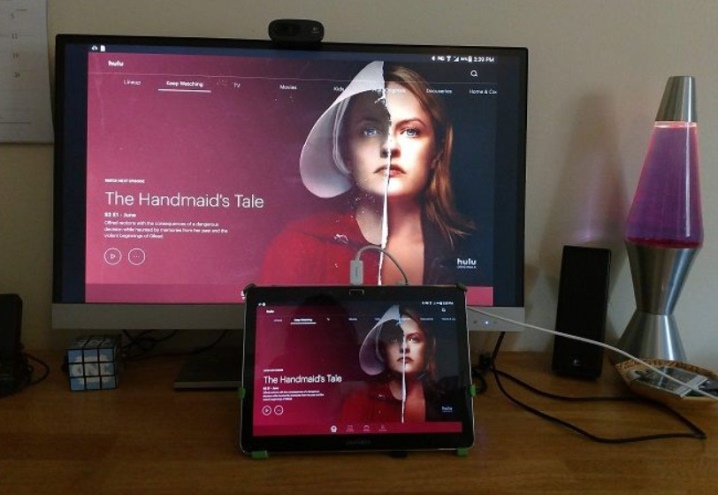
Como reprodutor de mídia
Dispositivos com versões mais recentes do sistema operacional Android podem ser conectados no modo de player de vídeo para assistir a filmes. Esta opção será possível se quando ambos os dispositivos suportam a chamada tecnologia Mobile High Definition Link (ou MHL). Este padrão foi desenvolvido com a participação de renomados fabricantes de dispositivos e equipamentos móveis, incluindo HTC, LG, Sony e outros.
A essência desta tecnologia reside no fato de permitir a transferência de tablets para dispositivos de exibição externos, seja uma TV ou monitor, streaming de vídeo com som de alta resolução. Além disso, graças a essa tecnologia, é possível clonar qualquer imagem da tela do tablet.

Neste caso, a conexão entre os dispositivos é estabelecida usando o cabo "micro-USB - HDMI".

Normalmente, há apenas um conector desse tipo em uma TV e tem uma designação correspondente. Neste caso, o algoritmo de ações será quase idêntico ao que usamos com a opção de conexão anterior. A única diferença é que você precisa selecionar a porta MHL-HDMI como fonte de sinal externa.

A vantagem deste método de conexão será transmissão de som e vídeo de alta qualidade. Ao mesmo tempo, isso requer mais consumo de energia do aparelho, mas ele carregará em paralelo, o que é uma garantia de que o tablet não desligará em algum momento.

Uma das vantagens importantes deste método de conexão do tablet à TV será o fato de que neste caso não haverá atrasos visíveis na exibição dos arquivos de vídeo no tablet e na tela da TV.
É verdade que a resolução da imagem na TV corresponderá apenas ao que o gadget pode transmitir. A propósito, se a tecnologia MHL for suportada exclusivamente pelo tablet, então a conexão também será possível. Mas então você precisará ter um cabo ativo com um adaptador. Acontece que, além do conector micro-USB e do conector HDMI, também deve haver um conector do tipo USB, que será necessário para conectar uma fonte de alimentação externa.

Existe outra opção de conexão chamada SlimPort. Em uso, esta tecnologia repete completamente o princípio de operação do MHL - usando um cabo ou um adaptador, o tablet é conectado a uma TV equipada com um conector HDMI.


Possíveis dificuldades
Se falarmos sobre possíveis dificuldades, então sua lista não é tão longa quanto pode parecer. Em primeiro lugar, o principal problema será a presença de problemas de imagem quando o tablet estiver conectado à TV. Isso pode ser devido a vários fatores. O primeiro e mais comum é o problema está no próprio cabo. Ele pode estar quebrado, mal feito em algum lugar ou simplesmente danificado. Mas, como tem isolamento, não é tão fácil detectar esse mau funcionamento externamente.

Além disso, essa também pode ser a razão de a TV não vê o tablet de forma alguma. Também pode acontecer que o próprio conector na TV ou tablet não funciona.

Também podem surgir dificuldades devido ao fato de que o firmware no tablet foi instalado incorretamente ou incorretamente. Nesse caso, você precisa fazer o reflash. O mesmo pode acontecer com um computador.Mas isso só se aplica a modelos que se enquadram na categoria da chamada Smart TV.

Às vezes, a razão pela qual a TV não vê o tablet é a necessidade de ativar o modo apropriado no tablet... Isso se aplica a amostras de fabricantes chineses. Para resolver este problema, basta ir às configurações e encontrar a seção apropriada, onde você precisa marcar a caixa no item correspondente, após o qual a TV verá o tablet. Como último recurso o tablet só precisará ser reiniciado.
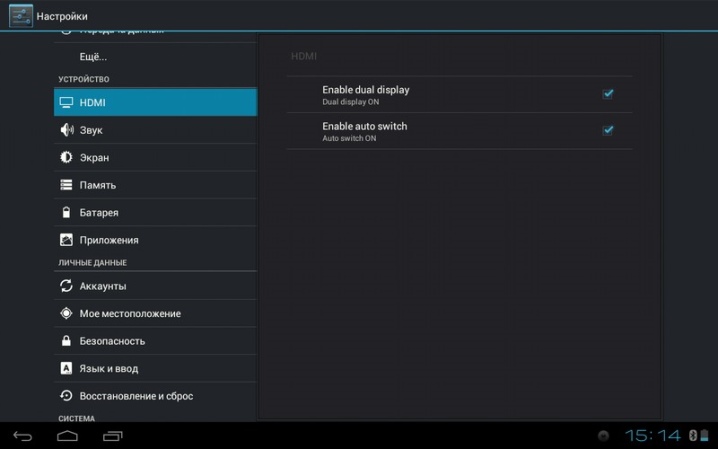
Em geral, como você pode ver, conectar um tablet a uma TV via USB é um processo bastante simples que pode ser executado até mesmo por uma pessoa que não entende muito de tecnologia. A única coisa a adicionar é este método não é o mais popular, porque existem muitos outros métodos mais convenientes de conectar o tablet à TV. Mas eles estão disponíveis com determinados conectores nos dispositivos. Ou, uma boa opção seria conectar sem fio o tablet a uma TV ou monitor.
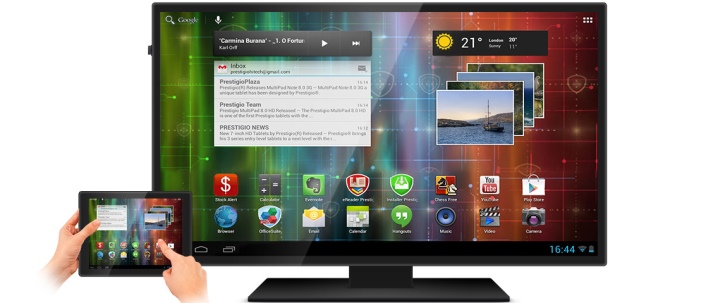
No próximo vídeo, você pode conhecer claramente o processo de conexão do tablet à TV por meio de um cabo USB.













O comentário foi enviado com sucesso.